Orientace ve finančních závazcích je klíčová. Ať už jste podnikatel, student nebo jen plánujete nákup, schopnost spočítat splátky úvěru může zásadně ovlivnit vaše rozhodování.
Microsoft Excel nabízí jednoduchý nástroj pro tento úkol: funkci PMT. S její pomocí snadno vypočítáte měsíční splátky úvěru a budete se moci rozhodovat informovaně.
Funkce PMT v Excelu
Zorientovat se ve splátkách úvěrů, například kolik budete měsíčně nebo ročně platit, může být komplikované. Microsoft Excel je mocný nástroj pro finanční analýzu a funkce PMT patří mezi ty, které zjednodušují výpočet úvěrových splátek.
Funkce PMT je finanční funkce Excelu, která vrací částku pravidelné splátky úvěru nebo investice. Předpokládá konstantní platby a úrokovou sazbu. Ačkoli lze funkci PMT využít pro spořicí účty i úvěry, zaměříme se zde na úvěry. Syntaxe funkce PMT je následující:
=PMT(sazba; nper; pv; [fv]; [typ])
Kde:
- sazba je úroková sazba úvěru za jedno období.
- nper je celkový počet platebních období.
- pv (současná hodnota) je částka jistiny úvěru.
- fv (budoucí hodnota) je volitelný argument, který se u úvěrů obvykle ponechává prázdný nebo se nastavuje na 0.
- typ je také volitelný a udává, kdy jsou platby splatné (0 = konec období, 1 = začátek období).
Funkce PMT dává přesné výsledky pouze tehdy, když jsou sazba a nper ve stejném období. Pokud například nper udává počet měsíčních splátek, sazba by měla být měsíční úroková sazba.
V případě úvěrů se pv, neboli současná hodnota, rovná záporné hodnotě úvěru. Kladné hodnoty PMT se budou přičítat k záporné pv, dokud nebude rovna nule. Jelikož je cílem úvěr splatit, fv (budoucí hodnota) se standardně nastavuje na nulu, pokud se ponechá prázdná. Stejně tak je nejlepší ponechat prázdný i argument typ. Většina bank provádí platby na konci platebního období, což je výchozí varianta, když je typ prázdný.
Jak používat funkci PMT pro výpočet splátek úvěru
S pomocí PMT můžete vypočítat výši splátek za určité období v jakékoli řadě plateb, včetně úvěrů. PMT vám sice vrátí pouze samotnou výši splátky, ale s pomocí několika jednoduchých vzorců a úprav vám pomůže vypočítat i další užitečné údaje.
Vzhledem k tomu, že PMT přijímá několik argumentů, je nejlepší zadat tyto argumenty do samostatných buněk a odkazovat se na ně ve vzorci místo přímého zadávání hodnot.
Začněme s jednoduchým příkladem v tabulce výše. Předpokládejme, že si chcete půjčit 15 000 $ s ročním úrokem 10 % na pět let. Úrok a platby jsou splatné na konci každého měsíce a chcete zjistit, kolik budete muset měsíčně platit.
Prvním krokem je zjistit argumenty pro PMT. V tomto příkladu bude PV záporná (-15 000 $), úroková sazba bude měsíční (10 %/12) a počet plateb bude 60 měsíců, což odpovídá pěti letům.
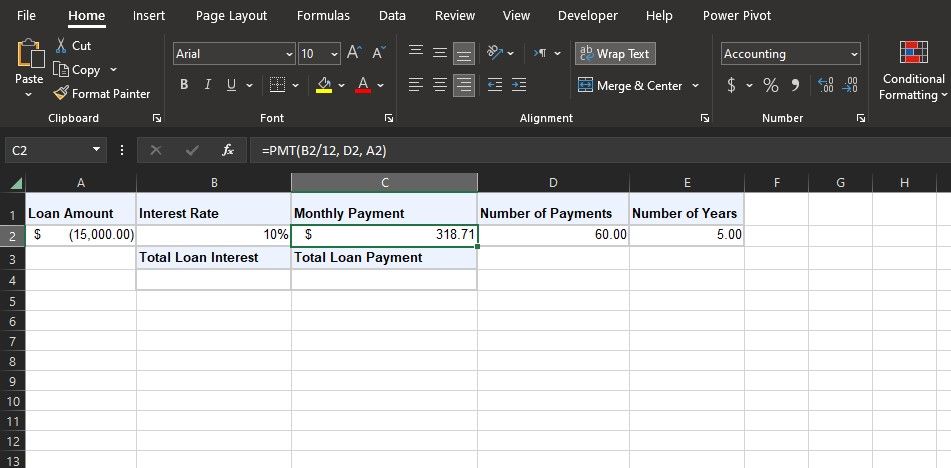
Jakmile zjistíte argumenty, můžete snadno spočítat splátky úvěru s funkcí PMT.
=PMT(B2/12;D2;A2)
Pokud v tomto vzorci ponecháte FV a typ prázdné, nastaví se obě na nulu, což je pro nás vyhovující. Můžete si hrát s hodnotami a pozorovat, jak ovlivňují výši splátek.
Výpočet celkové výše splátek
Hodnota PMT není vše, co můžete o úvěru zjistit. Jednoduchý vzorec vám pomůže získat jasnější přehled. Níže uvedený vzorec spočítá celkovou částku, kterou zaplatíte po dobu trvání úvěru:
=C2*D2
Tento vzorec vynásobí hodnotu PMT hodnotou NPER. Jednoduše řečeno, jedná se o výši pravidelné splátky vynásobenou počtem splátek, což vám dá celkovou zaplacenou sumu.

Výpočet celkového úroku z úvěru
Další užitečná informace je celkový úrok z úvěru. Pomůže vám zjistit, kolik zaplatíte navíc bance oproti částce úvěru.
=C4-ABS(A2)
Tento vzorec odečte celkovou výši splátek úvěru od výše úvěru. Všimněte si, že protože je výše úvěru záporná, vzorec používá funkci ABS, aby získal absolutní hodnotu buňky.
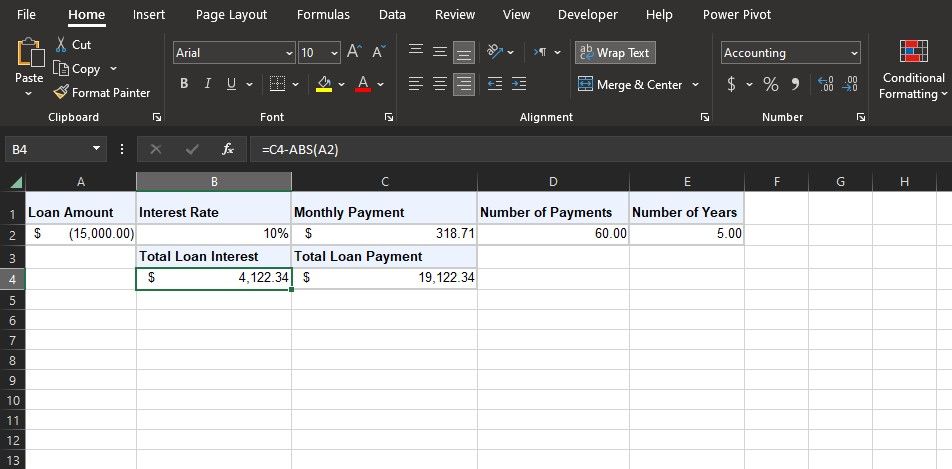
Použití funkce Hledání cíle s PMT v Excelu
Doposud jste používali PMT k určení pravidelné splátky úvěru. Někdy už ale můžete mít v hlavě konkrétní výši splátky, například 500 $ měsíčně pro úvěr 15 000 $. V takovém případě můžete využít funkci PMT spolu s funkcí Hledání cíle v Excelu k určení argumentů, které povedou k požadované hodnotě PMT.
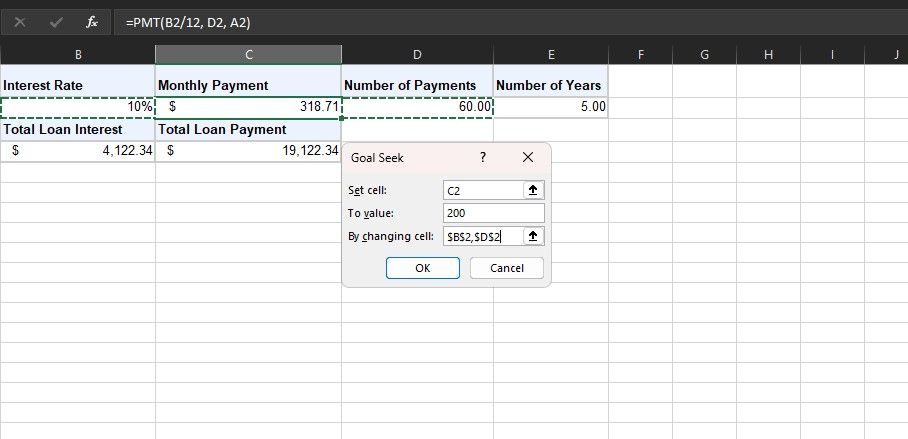
Tato metoda vám umožňuje automaticky upravovat různé argumenty, dokud nedosáhnete cílové hodnoty PMT. Postupujte takto:
Excel nyní bude zkoušet různé hodnoty pro proměnnou buňku, dokud nedosáhne požadované hodnoty PMT. Můžete také nastavit hledání cíle tak, aby změnilo více buněk (např. úrokovou sazbu a dobu splatnosti úvěru) pro dosažení cílové hodnoty PMT.
Pokud už jste vypočítali celkovou platbu a celkový úrok úvěru, můžete je použít jako cílovou buňku pro Hledání cíle. Je ale důležité nežádat o přímou změnu hodnoty PMT pomocí Hledání cíle, protože by došlo k přepsání vzorce. Doba splatnosti a sazba úvěru se dá změnit stejným způsobem jako dříve.
Pokud se snažíte určit úrokovou sazbu, můžete ji snadno vypočítat pomocí funkce RATE v Excelu. Funkce RATE vrací pevnou úrokovou sazbu. Budete si muset vytvořit kalkulačku pro složené úročení.
Jak zvládnout úvěry pomocí PMT v Excelu
V dnešním rychle se měnícím ekonomickém prostředí je pochopení vašich finančních závazků velmi důležité. S funkcí PMT v Excelu máte k dispozici mocný nástroj, který vám pomůže zorientovat se v komplexních splátkách úvěrů.
Ať už plánujete hypotéku, úvěr na auto nebo jakýkoli jiný finanční závazek, funkce PMT, spolu s dalšími funkcemi Excelu, jako je Hledání cíle, vám dá přehled a jistotu ve vašem finančním rozhodování. Využijte sílu Excelu a převezměte kontrolu nad svou finanční budoucností.